Si tienes a Windows 10 con el más reciente número de compilación o si vives en una de las regiones compatibles en donde si está activado el asistente de voz de Microsoft, fácilmente podrías ordenarle que te envíe noticias sobre un tema específico. A eso nos dedicaremos en el presente artículo asumiendo como ejemplo, recibir algo relacionado a LinkedIn con un pequeño truco Cortana.
Básicamente, el truco Cortana que vamos a aplicar en el presente artículo es tratar de programarle para que actúe como debe ser (como un asistente); a pesar de que mencionaremos únicamente a LinkedIn en todo el proceso, pero al mismo lo puedes aplicar con cualquier otro tipo de temáticas distintas. Por ejemplo, si prefiere recibir noticias de Facebook, Twitter, YouTube o de cadenas internacionales especializadas, solamente tienes que variar el nombre de LinkedIn que aplicaremos en los pasos por aquel, que desees seguir o enterarte desde el panel de notificaciones.
Recuerda: Cómo programar Cortana para apagar el PC
Truco Cortana para recibir noticias de LinkedIn
La única razón para que no puedas aplicar este truco Cortana sería porque no lo tienes en tu región; de ello no deberías preocuparte, ya que a finales de julio (según las distintas noticias de la web) se entregaría a RedStone (nombre clave) a todos como una gran actualización y en donde, el asistente de Microsoft ya estaría disponible en todo el planeta; te recomendamos seguir los siguientes pasos para programarlo y así recibas, noticias relacionadas o de tu interés en el área de las notificaciones:
- Como siempre, primero debes iniciar tu sistema operativo de Windows 10 de la forma convencional.
- Ahora haz clic en el icono de Cortana ubicado del lado inferior izquierdo (junto al botón de menú de inicio).
- Cuando se despliegue la ventana de opciones, haz clic en el icono de «cuaderno«.
- De las opciones mostradas elige a «Noticias» haciéndole clic.
- Haz clic en la opción que dice «agregar un tema«.
- Aparecerá un espacio en donde tienes que escribir el tema relacionado que deseas recibir mediante las notificaciones (para nuestro caso, LinkedIn).
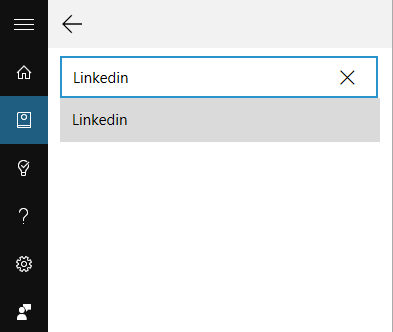
- Aparecerá dicho tema en los resultados y al cual tienes que seleccionar.
- Por último, haz clic en el botón de la parte inferior que dice «Agregar«.
Con esto sencillos pasos que hemos mencionado, ya habrás programado con un pequeño truco Cortana a las noticias relacionadas para LinkedIn; por supuesto que puedes usar otra temática completamente diferente, lo cual dependerá de lo que desees ver como notificaciones desde el área inferior derecha (a un lado del reloj).
Si en un momento determinado llega una noticia relacionada (al término programado), el asistente lo mostrará en dicha área de notificaciones gracias a la programación que hemos realizado con este truco Cortana. Si ya no quieres recibir las notificaciones sobre esa temática, sólo tienes que repetir los mismos pasos hasta llegar al tema programado y posteriormente, elegir el icono de «tacho de basura» para eliminarlo de la interfaz de Cortana.




